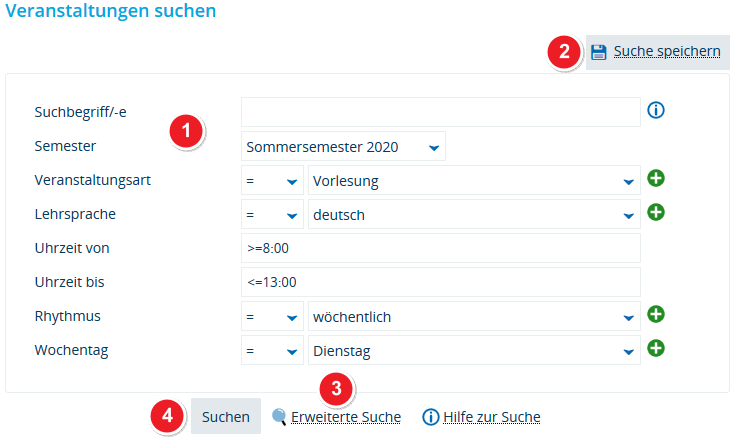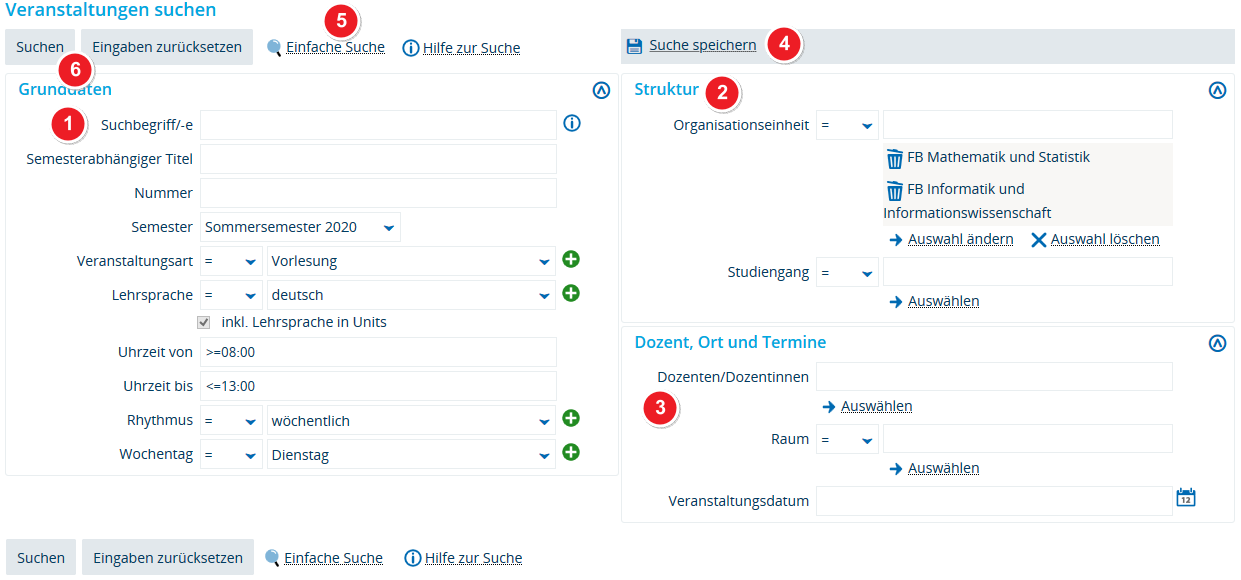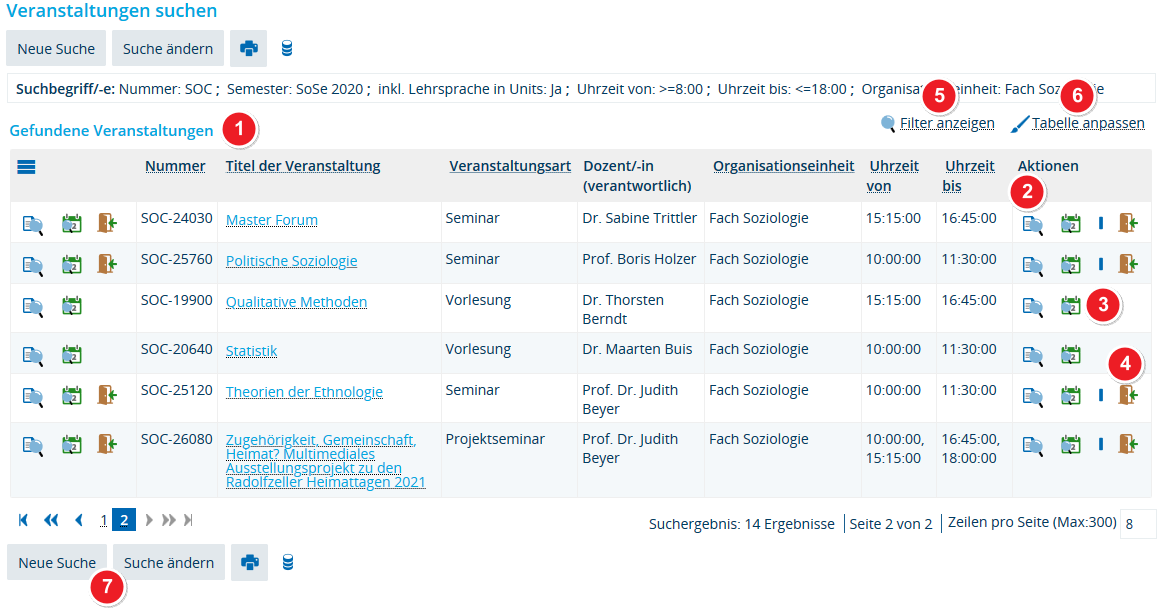ZEuS VA Suche: Unterschied zwischen den Versionen
Aus ZEuS-Wiki
Zwischenstand nach Nr. 1 Erweiterte Suche |
Zwischenstand nach Nr. 1 Ergebnisanzeige |
||
| Zeile 32: | Zeile 32: | ||
|- | |- | ||
| style="text-align: left; vertical-align: top;"|[[Datei:ZEuS_Stempel4.png|none|24x24px]] | | style="text-align: left; vertical-align: top;"|[[Datei:ZEuS_Stempel4.png|none|24x24px]] | ||
| style="text-align: left; vertical-align: top;"|Falls Sie häufiger mit denselben Einstellungen oder Begriffen nach Veranstaltungen suchen, haben Sie die Möglichkeit, ein Suchset anzulegen, das Ihnen anschließend jedes Mal zur Verfügung steht, wenn Sie die Veranstaltungssuche öffnen. Klicken Sie auf die Schaltfläche Suchparameter speichern, | | style="text-align: left; vertical-align: top;"|Falls Sie häufiger mit denselben Einstellungen oder Begriffen nach Veranstaltungen suchen, haben Sie die Möglichkeit, ein Suchset anzulegen, das Ihnen anschließend jedes Mal zur Verfügung steht, wenn Sie die Veranstaltungssuche öffnen. Klicken Sie auf die Schaltfläche <span style="color: #008000;">'''Suchparameter speichern'''</span>, um dem Suchset einen Namen zu geben, mit dem Sie es dann wieder laden können. | ||
|- | |- | ||
| style="text-align: left; vertical-align: top;"|[[Datei:ZEuS_Stempel5.png|none|24x24px]] | | style="text-align: left; vertical-align: top;"|[[Datei:ZEuS_Stempel5.png|none|24x24px]] | ||
| Zeile 53: | Zeile 53: | ||
|- | |- | ||
| style="text-align: left; vertical-align: top;"|[[Datei:ZEuS_Stempel2.png|none|24x24px]] | | style="text-align: left; vertical-align: top;"|[[Datei:ZEuS_Stempel2.png|none|24x24px]] | ||
| style="text-align: left; vertical-align: top;"| | | style="text-align: left; vertical-align: top;"|Einschränkungen in der Rubrik <span style="color: #008000;">'''Struktur'''</span> beziehen sich auf die Hochschulstruktur. Sie können sich auf diese Weise durch Auswahl in den entsprechenden Dropdown-Menüs nur Veranstaltungen einer bestimmten <span style="color: #008000;">'''Organisationseinheit'''</span> oder eines '''<span style="color: #008000;">Studiengangs</span>''' anzeigen lassen. | ||
|- | |- | ||
| style="text-align: left; vertical-align: top;"|[[Datei:ZEuS_Stempel3.png|none|24x24px]] | | style="text-align: left; vertical-align: top;"|[[Datei:ZEuS_Stempel3.png|none|24x24px]] | ||
| style="text-align: left; vertical-align: top;"| | | style="text-align: left; vertical-align: top;"|Die Rubrik <span style="color: #008000;">'''Dozent, Ort und Termine'''</span> stellt Eingrenzungsmöglichkeiten zur Verfügung, um beispielsweise nur Veranstaltungen eines gewünschten '''<span style="color: #008000;">Dozenten</span>''' anzeigen zu lassen, die in einem bestimmten <span style="color: #008000;">'''Raum'''</span> oder an einem ausgewählten <span style="color: #008000;">'''Datum'''</span> stattfinden. | ||
|- | |- | ||
| style="text-align: left; vertical-align: top;"|[[Datei:ZEuS_Stempel4.png|none|24x24px]] | | style="text-align: left; vertical-align: top;"|[[Datei:ZEuS_Stempel4.png|none|24x24px]] | ||
| style="text-align: left; vertical-align: top;"| | | style="text-align: left; vertical-align: top;"|Um die zusätzlichen Suchfelder wieder zu auszublenden, klicken Sie auf die Schaltfläche '''<span style="color: #008000;">Einfache Suche</span>'''. | ||
|- | |- | ||
| style="text-align: left; vertical-align: top;"|[[Datei:ZEuS_Stempel5.png|none|24x24px]] | | style="text-align: left; vertical-align: top;"|[[Datei:ZEuS_Stempel5.png|none|24x24px]] | ||
| style="text-align: left; vertical-align: top;"| | | style="text-align: left; vertical-align: top;"|Falls Sie häufiger mit denselben Einstellungen oder Begriffen nach Veranstaltungen suchen, haben Sie die Möglichkeit, ein Suchset anzulegen, das Ihnen anschließend jedes Mal zur Verfügung steht, wenn Sie die Veranstaltungssuche öffnen. Klicken Sie auf die Schaltfläche <span style="color: #008000;">'''Suchparameter speichern'''</span>, um dem Suchset einen Namen zu geben, mit dem Sie es dann wieder laden können. | ||
|- | |- | ||
| style="text-align: left; vertical-align: top;"|[[Datei:ZEuS_Stempel6.png|none|24x24px]] | | style="text-align: left; vertical-align: top;"|[[Datei:ZEuS_Stempel6.png|none|24x24px]] | ||
| style="text-align: left; vertical-align: top;"| | | style="text-align: left; vertical-align: top;"|Klicken Sie auf die Schaltfläche <span style="color: #008000;">'''Suchen'''</span>, damit die Veranstaltungen angezeigt werden, die den Suchkriterien entsprechen. | ||
|} | |} | ||
===Schritt 2: Ergebnisanzeige=== | ===Schritt 2: Ergebnisanzeige=== | ||
Es werden in Folge die Veranstaltungen angezeigt, die den Suchkriterien entsprechen, die Sie ausgewählt haben. | |||
{| style="border: 2px; border-style: solid; border-color: #00a9e0; width: 100%; background-color: #cceef9;" cellspacing="5" | {| style="border: 2px; border-style: solid; border-color: #00a9e0; width: 100%; background-color: #cceef9;" cellspacing="5" | ||
|- | |- | ||
| Zeile 78: | Zeile 80: | ||
|- | |- | ||
| style="text-align: left; vertical-align: top;"|[[Datei:ZEuS_Stempel1.png|none|24x24px]] | | style="text-align: left; vertical-align: top;"|[[Datei:ZEuS_Stempel1.png|none|24x24px]] | ||
| style="text-align: left; vertical-align: top;"| | | style="text-align: left; vertical-align: top;"|Die gefundenen Veranstaltungen werden unter der Rubrik Gefundene Veranstaltungen tabellarisch aufgelistet. Zu den Anpassungsmöglichkeiten der Tabelle finden Sie untern den Nummern [[Datei:ZEuS_Stempel5.png|24x24px]] und [[Datei:ZEuS_Stempel6.png|24x24px]] weitere Informationen. | ||
|- | |- | ||
| style="text-align: left; vertical-align: top;"|[[Datei:ZEuS_Stempel2.png|none|24x24px]] | | style="text-align: left; vertical-align: top;"|[[Datei:ZEuS_Stempel2.png|none|24x24px]] | ||
Version vom 28. Juni 2017, 07:42 Uhr
Einführung
Wenn Sie das Veranstaltungsangebot der Universität durchsuchen möchten, steht Ihnen unter dem Menüpunkt Studiengangebot → Veranstaltungen suchen eine komplexe Suchmaske zur Verfügung. Hier können Sie gezielt nach Veranstaltungen suchen, indem Sie einzelne Eigenschaften der Veranstaltungen differenziert einschränken.
Lesen Sie im vorliegenden Artikel, wie Sie aus großen der Menge gezielt die Veranstaltungen zur Anzeige bringen, die für Sie interessant sind.
Vorgehen
Schritt 1: Suche
Nachfolgend finden Sie Erläuterungen zur Suchmaske, die Sie in zwei Varianten mit Begriffen öffen können: als Standard-Suchmaske zur Eingabe von Suchbegriffen oder als erweiterte Suchmaske, in der der Sie ein umfangreiches Angebot zur Einschränkung der Suche vorfinden.
Standard-Suchmaske
Informationen und Bearbeitungsmöglichkeiten
In der Standard-Suchmaske finden Sie nur in der Rubrik Grunddaten Eingabefelder vor.
| Geben Sie im Feld Suchbegriff/e ein Wort oder mehrere Wörter ein, welche die Veranstaltungstitel enthalten sollen, die in der Ergebnisliste angezeigt werden. | |
| Stellen Sie das Semester im Dropdown-Menü ein, aus dem die Veranstaltungen für die Ergebnisanzeige berücksichtigt werden sollen. | |
| Falls Sie gezielter nach Veranstaltungen suchen möchten, stehen Ihnen in der erweiterte Suchmaske weitere Einschränkungsmöglichkeiten zur Verfügung. Klicken Sie auf Erweiterte Suche, um die zusätzlichen Suchfelder einzublenden. | |
| Falls Sie häufiger mit denselben Einstellungen oder Begriffen nach Veranstaltungen suchen, haben Sie die Möglichkeit, ein Suchset anzulegen, das Ihnen anschließend jedes Mal zur Verfügung steht, wenn Sie die Veranstaltungssuche öffnen. Klicken Sie auf die Schaltfläche Suchparameter speichern, um dem Suchset einen Namen zu geben, mit dem Sie es dann wieder laden können. | |
| Klicken Sie auf die Schaltfläche Suchen, damit die Veranstaltungen angezeigt werden, die den Suchkriterien entsprechen. |
Suchmaske der erweiterten Suche
Informationen und Bearbeitungsmöglichkeiten
In der erweiterten Suchmaske stehen mehr Eingabe- und Auswahlfelder in verschiedenen Rubriken zur Verfügung, um so die Suche zu verfeinern.
Schritt 2: Ergebnisanzeige
Es werden in Folge die Veranstaltungen angezeigt, die den Suchkriterien entsprechen, die Sie ausgewählt haben.
Informationen und Bearbeitungsmöglichkeiten
Siehe auch
|